WordPressは非常にユーザーフレンドリーなプラットフォームであるため、短期間で人気を博しています。 ウェブサイトの25%以上がWordPress上にあることを知ってうれしいでしょう。 多くの有名人、ブランドはソーシャルプレゼンスのためにWordPressを使用しています。

あなたが WordPress テクノロジーの熱烈なファンであれば、このセクションを気に入っていただけるでしょう。 このセクションでは、XNUMX つの異なる方法を使用してブログまたは Web サイトに WordPress テーマをインストールする方法を説明します。
つまり、XNUMXつの方法は次のとおりです。 1) WordPressダッシュボード自体を使用します。 2) FilezillaなどのFTPクライアントを使用する。
だから、あなたを快適にし、 インストールする WordPress テーマ プロのよう。 それでは、始めましょう:
テーマとは?
表面的には、テーマはあらゆるエンティティの皮膚のようなものです。 WordPress に関しては、テーマは、エンドユーザーにグラフィカル インターフェイスを提供するためにまとめられたいくつかのファイルの蓄積です。
WordPressテーマをインストールするにはどうすればよいですか?
WordPress テーマをインストールするには XNUMX つの方法があります。 XNUMX つ目は WordPress ダッシュボード自体を使用する方法で、もう XNUMX つはファイル転送プロトコル クライアントを使用する方法です。 この記事では、両方の方法について説明します。
方法1:WordPressを使用する。
#1ステップ: このプロセスの最初のステップでは、次の場所にログオンする必要があります。 WordPress 対応する認証情報を含むダッシュボード。 このためには、ログイン URL を使用する必要があります。最も一般的な場合、次の構文になります。 www.yourwordpresssite.com/wp-admin/。
当然、WordPress サイトはドメイン名になります。 WordPress ダッシュボードにログオンしたら、次のステップに進むことができます。
#2ステップ: ここで、ウィンドウの左側のパネルから「外観」セクションに移動する必要があります。 見つけたら、ホバーするかクリックする必要があります。
その上にマウスを置くとメニューが開き、そこから「テーマ」オプションを選択する必要があります。 あるいは、「外観」リンクを直接クリックすると、同じ場所に直接移動します。 したがって、どちらを選んでも構いません。
これにより、テーマというタイトルのページに移動します。
#3ステップ: テーマページで、[新規追加]ボタンを見つける必要があります。 心配しないでください。 テーマのすぐ隣に配置されているので、あまり決定する必要はありません。
同じものを見つけたら、それをクリックする必要があります。
#4ステップ: 前のアクションでは、「テーマのアップロード」ボタンを見つける必要がある別のページに移動します。 通常、[テーマの追加]テキストの横に表示されます。
クリックして; あなたがそれを見つけたら。
#5ステップ: 前の手順では、同じページに「ファイルを選択」という名前のボタンが表示されるセクションが開きます。 ここでそれをクリックする必要があります。クリックするとダイアログ ボックスが開き、アップロードするテーマを簡単に参照できます。 目的のものを見つけて選択し、開くを押すだけです。
テーマ ファイルは Zip フォルダーに保存する必要があることに常に注意してください。 そうしないと、WordPress はそれを受け入れません。
ファイルを選択したら、「今すぐインストール」ボタンをクリックする必要があります。 新しいテーマをインストールするには少し時間がかかります。
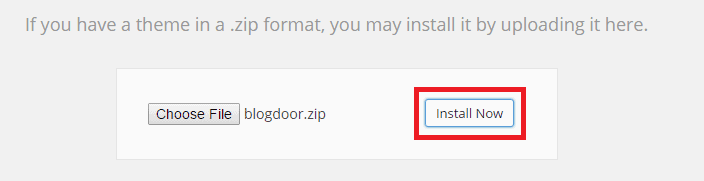
#6ステップ: テーマがインストールされると、テーマがインストールされたことを示す更新されたページが表示されます。 今、それはまたあなたに同じもののプレビューを見るか、他のいくつかのオプションと一緒にテーマをアクティブにするかどうかのオプションを提供します。
テーマをすぐにアクティブ化する場合は、アクティブ化ボタンを検討する必要があります。 これにより、テーマがアクティブになります。
または、テーマページからインストール済みのテーマを検索して、必要なものをアクティブにすることもできます。
また読む: Mythemeshop WP レビュー プロ
方法2:FTPを使用します。
この方法は、前の方法に比べてかなり複雑です。 また、この方法をさらに進めるには、次の点に注意する必要があります。 FTPクライアント とその操作方法です。
簡潔さを考慮して、それについて非常に正確に説明します。
FTPはファイル転送プロトコルの略です。 わかりやすくするために、サーバーと通信するための媒体として定義できます。 通常、クライアント側からサーバー側にファイルを転送するために使用されます。
ここでは、FTP クライアントを使用して WordPress テーマをインストールする方法を説明します。 こちらの詳細もチェックしてください ジェネレートプレス対アストラ。
#1ステップ: まず、FTP クライアントが必要です。 個人的なものはたくさんありますが、この目的には「Filezilla」が最適であることがわかりました。 したがって、それを選択してダウンロードし、システムにインストールしてください。
上記を実行したら、次の手順に進むことができます。
#2ステップ: 次に、FTPクライアントをサーバーに接続し、wp-content / themesとしてディレクトリに移動します。 次に、テーマファイルをフォルダーに配置する必要があります。
必要な操作を行うだけで、テーマパネルにテーマが表示されます。
#3ステップ: テーマをアクティブにするには、WordPressの管理パネルにログオンし、外観セクションでテーマを選択する必要があります。 その後、テーマディレクトリでアップロードしたばかりのテーマを検索してアクティブにします。
この方法では、FTP クライアントを使用してテーマを簡単にインストールできます。

だから、これはすべてについてでした をインストールする方法 WordPressのテーマ。 あなたがについてのアイデアを得たことを願っています WordPressテーマのインストール方法 さまざまな方法で。
どちらの方法が好きですか WordPress テーマをインストールする あなたのブログやウェブサイトのために? どうぞよろしくお願いいたします。 この目的のためにコメントセクションを利用することができます。
さらに、この記事が気に入った場合は、社会的に共有することを忘れないでください。
通り過ぎて、楽しい読書をしてくれてありがとう。 今後ともよろしくお願いいたします。
クイックリンク-




